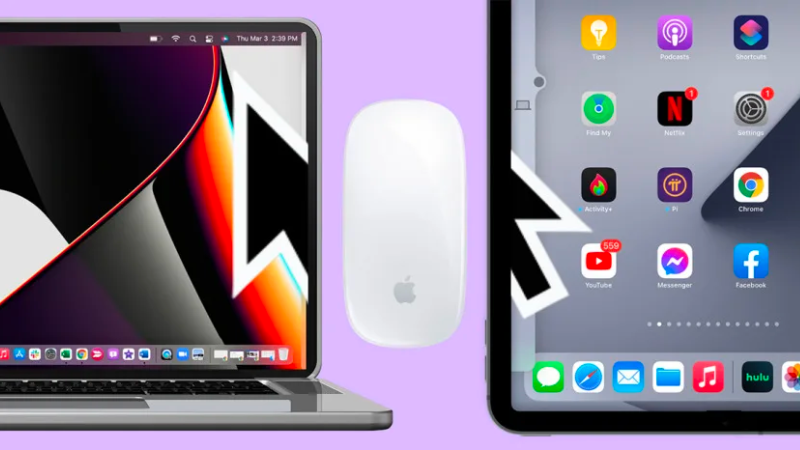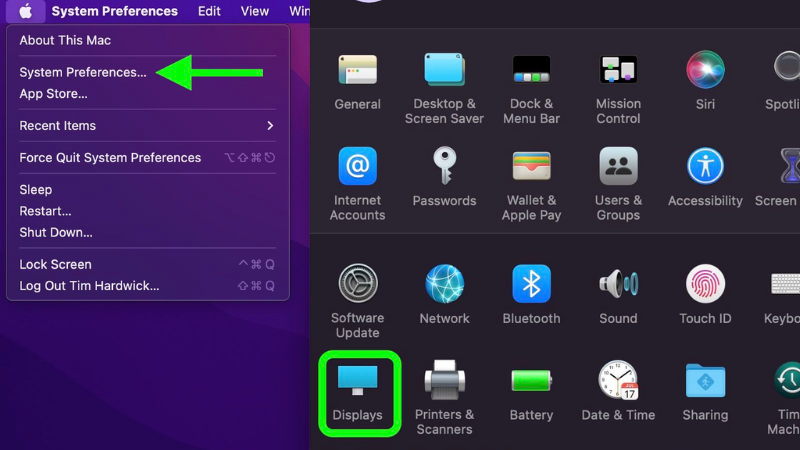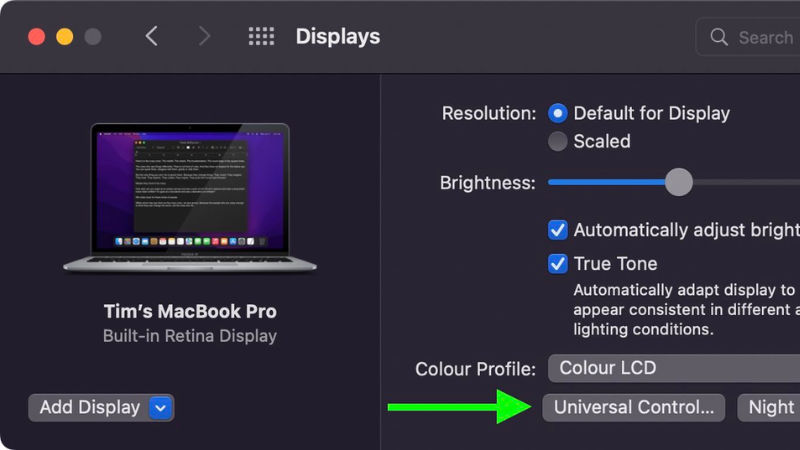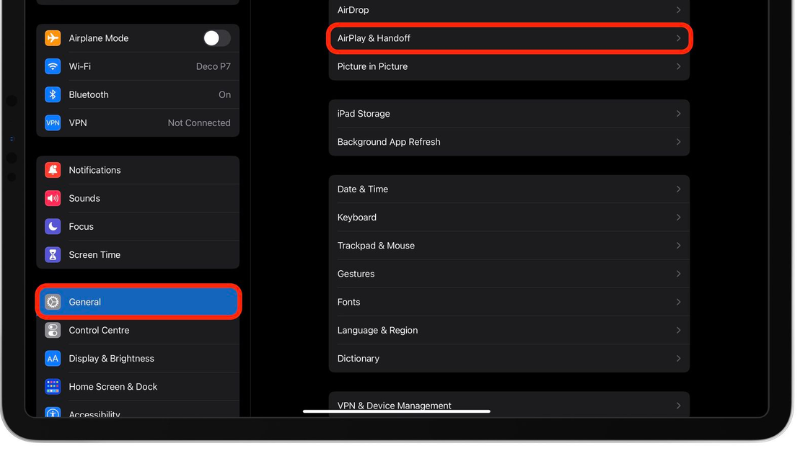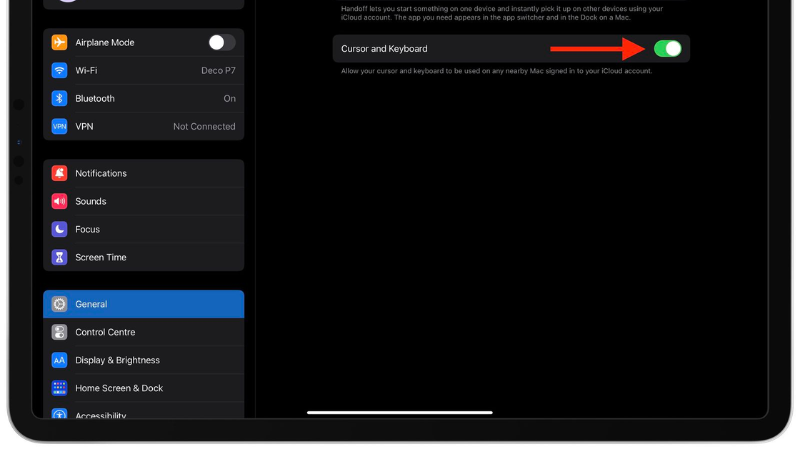Blog
Cách sử dụng Universal Control trên MacBook và iPad
Universal Control cho phép người dùng thiết lập một bàn phím và chuột duy nhất để di chuyển giữa các thiết bị macOS và iPadOS để có quy trình làm việc liền mạch hơn. Đây là một công nghệ tiên tiến mang lại sự tiện lợi và tăng cường hiệu suất làm việc giữa các thiết bị. Trong bài viết này, Lucas sẽ hướng dẫn cách sử dụng Universal Control trên MacBook và iPad.
Với Universal Control , bạn có thể sử dụng một con trỏ hoặc bàn phím trên mọi thiết bị Mac hoặc iPad gần đó đã đăng nhập vào cùng một tài khoản iCloud. Nó hoạt động giữa nhiều máy Mac hoặc máy Mac và iPad, được đặt cách nhau trong phạm vi 10 mét.
Lưu ý rằng trong các trường hợp bên dưới, bạn không thể sử dụng Universal Control:
- Universal Control chỉ được thiết kế cho dòng máy Mac và iPad và bạn không thể điều khiển iPhone bằng một con chuột hoặc bàn phím bằng máy Mac/iPad.
- Universal Control cho phép người dùng kéo và thả giữa các thiết bị bằng một con chuột, bàn phím hoặc bàn di chuột, ngoài Apple Pencil.
- Universal Control không thể hoạt động trên hệ thống Windows, nhưng bạn có thể tìm kiếm các ứng dụng thay thế cho Universal Control trên Windows.
Trước khi tiếp tục, hãy đảm bảo mỗi thiết bị đáp ứng các yêu cầu hệ thống của Universal Control khi đăng nhập bằng cùng một ID Apple, sau đó làm theo các bước sau để bật Universal Control:
Cách thiết lập Universal Control trên MacBook
Bước 1. Chuyển đến Apple và tìm Cài đặt/Tùy chọn Hệ thống.
Bước 2. Nhấp vào Hiển thị.
Bước 3. Nếu sử dụng macOS Ventura trở lên, hãy nhấp vào “Nâng cao” ở cuối Cài đặt.
Bước 4. Chọn tùy chọn “Cho phép con trỏ và bàn phím của bạn di chuyển giữa mọi máy Mac hoặc iPad ở gần” và bật tùy chọn này.
Cách thiết lập Universal Control trên iPad
Bước 1. Mở ứng dụng Cài đặt.
Bước 2. Nhấn Chung, sau đó nhấn AirPlay & Handoff.
Bước 3. Bật “Con trỏ và Bàn phím”, chỉ khả dụng trên các kiểu máy iPad, để hỗ trợ Điều khiển chung.
Kết nối MacBook và iPad
Sau khi bật Universal Control, hãy làm theo các bước để kết nối các thiết bị lân cận:
Bước 1. Đặt các thiết bị của bạn gần nhau khi chúng được mở khóa.
Bước 2. Sử dụng chuột/bàn di chuột để di chuyển con trỏ qua cạnh trái hoặc phải của màn hình.
Bước 3. Thực hiện con trỏ qua tất cả các màn hình.
Nếu biểu tượng ngăn cấm xuất hiện khi bạn đang kéo, bạn không thể thả vật phẩm ở vị trí hiện tại. Bạn có thể sử dụng bàn phím để nhấn “Command + C” để sao chép đối tượng trên một thiết bị, sau đó dán “Command + V” trên thiết bị kia thay vì xóa nó. Bạn có thể sử dụng bàn phím, chuột/bàn di chuột của bất kỳ thiết bị được kết nối nào để làm việc trong khi các thiết bị được kết nối với Universal Control.
Thiết bị được hỗ trợ Universal Control
Tính năng Universal Control chỉ hoạt động với các thiết bị và hệ điều hành sau, yêu cầu một máy Mac và tối đa hai thiết bị Mac hoặc iPad khác. Trước khi học cách sử dụng Universal Control, bạn phải đảm bảo các thiết bị của mình tương thích. Yêu cầu thiết bị dành cho Mac là macOS Monterey 12.4 trở lên, bao gồm:
- MacBook được xuất bản vào năm 2016 trở lên
- MacBook Pro được xuất bản vào năm 2016 trở lên
- MacBook Air được xuất bản vào năm 2018 trở lên
- Mac Mini được xuất bản vào năm 2018 trở lên
- iMac xuất bản từ năm 2017 trở lên hoặc iMac (Retina 5K, 27 inch, Cuối năm 2015), iMac Pro
- Mac Pro được xuất bản vào năm 2019 trở lên
- MacStudio
Universal Control trên iPad phải tương thích với các thiết bị sau, hệ điều hành là iPadOS 15.4 trở lên, bao gồm:
- iPad Pro (tất cả các mẫu)
- iPad (thế hệ thứ 6) trở lên
- iPad Air (thế hệ thứ 3) trở lên
- iPad mini (thế hệ thứ 5) trở lên
Kết Luận
Trong bài viết này, Lucas đã hướng dẫn đầy đủ và chi tiết cách sử dụng Universal Control trên MacBook và iPad . Hy vọng bài viết này sẽ hữu ích đến mọi người, nếu có bất kì thắc mắc hãy bình luận phía dưới!
Lucas chuyên cung cấp phụ kiện MacBook, Apple, iPad, Apple Pencil giá tốt nhất thị trường. Uy tín, trách nhiệm, và có kinh nghiệm lâu năm kinh doanh phụ kiện Apple. Liên hệ ngay để được tư vấn chi tiết!
Địa chỉ: 29/7 Hoàng Diệu, P. 10, Phú Nhuận, TP. Hồ Chí Minh
Liên hệ: Tư vấn chi tiết TẠI ĐÂY.
Hotline: 0902.391.348
Fanpage: https://www.facebook.com/lucascombomac